我的电脑“本地磁盘”盘符如何显示解决步骤。 我的电脑“本地磁盘”盘符显示解决步骤的方法。
时间:2017-07-04 来源:互联网 浏览量:
今天给大家带来我的电脑“本地磁盘”盘符如何显示解决步骤。,我的电脑“本地磁盘”盘符显示解决步骤的方法。,让您轻松解决问题。
在使用电脑的时候难免会遇到各种怪异的问题,打开“我的电脑”正常显示的磁盘都是有盘符标签的,选择“缩略图”显示后,本地磁盘盘符不显示,只有简单的图标,看上去很奇怪也很难分辨是什么文件,要怎么设置才能显示出本地磁盘CDE盘呢?
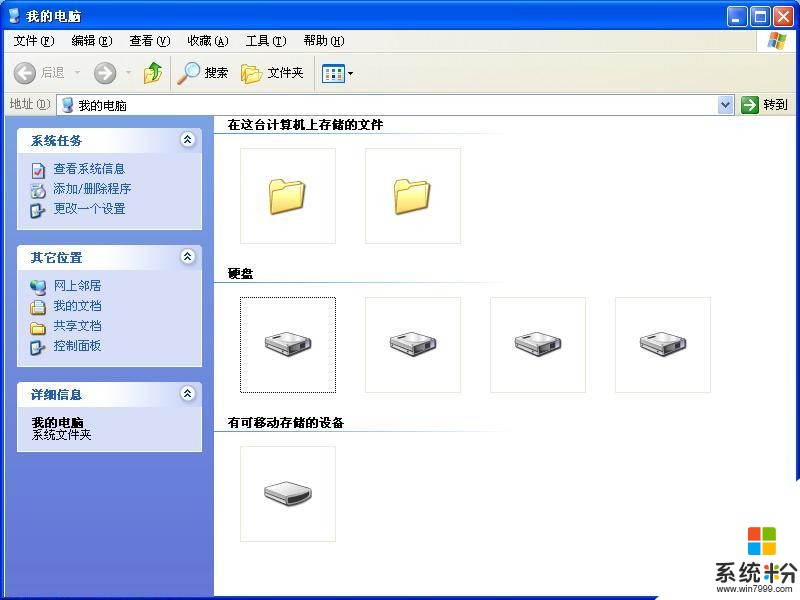
图一
解决步骤:
点击“文件夹”旁边的“查看”,发现使用的为“缩略图”显示(如图二)。首先更换成其他显示方式,如“平铺”或者“图标”(如图三),然后按住shift键,再次选择“缩略图”,就能看到盘符了(如图四)。
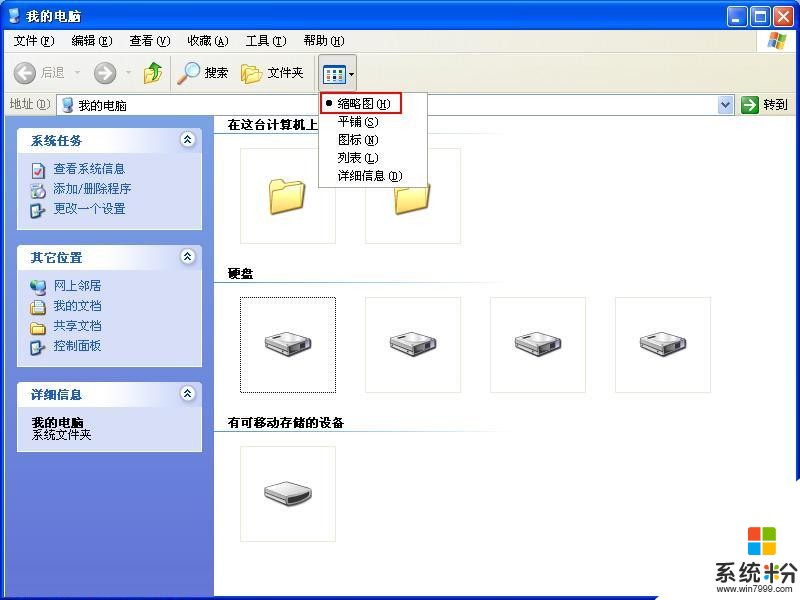
图二
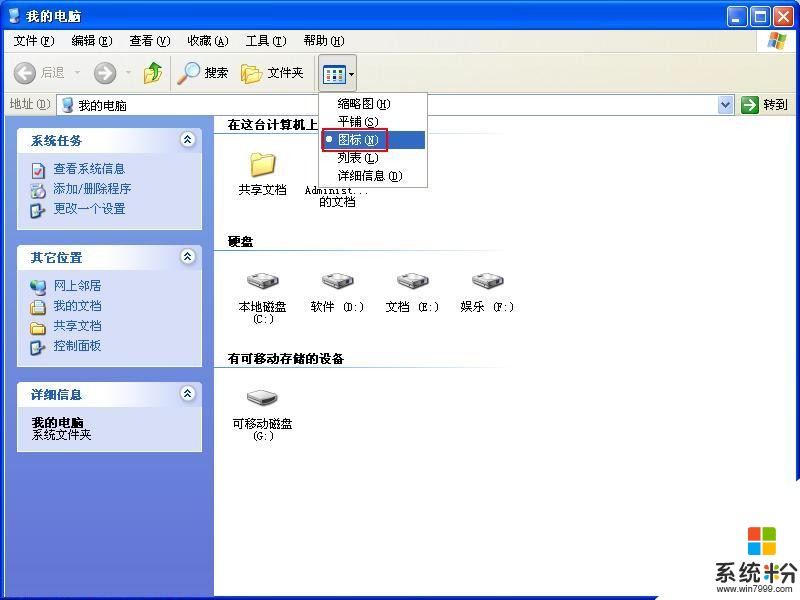
图三
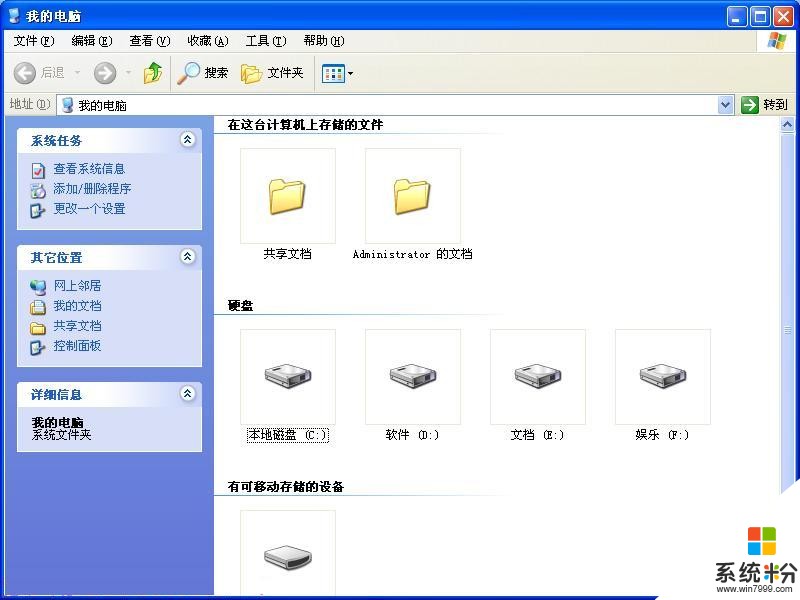
图四
总结:
Windows XP默认情况下,只要切换到“缩略图”显示,所有文件名,以及盘符、卷标都被隐藏,解决办法就是:切换到“缩略图”以外的任何一个显示模式,然后按住shift键,点击“缩略图”,名称就找回来了。
出现这种问题主要是我们平常设置问题,只要按照教程的步骤去进行设置,那么本地磁盘盘符标签也能正常显示出来。
以上就是我的电脑“本地磁盘”盘符如何显示解决步骤。,我的电脑“本地磁盘”盘符显示解决步骤的方法。教程,希望本文中能帮您解决问题。
我要分享:
相关教程
- ·磁盘无显示 解决移动硬盘不显示盘符的方法和步骤
- ·可移动磁盘在我的电脑里不显示如何解决 可移动磁盘在我的电脑里不显示的解决方法
- ·可移动磁盘不显示在我的电脑里如何解决 可移动磁盘不显示在我的电脑里的解决办法
- ·电脑上本地磁盘打不开怎么解决 电脑上本地磁盘打不开是如何解决
- ·电脑本地磁盘盘符被隐藏怎么办 如何处理电脑本地磁盘盘符被隐藏的问题
- ·为什么“我的电脑”不显示U盘盘符
- ·戴尔笔记本怎么设置启动项 Dell电脑如何在Bios中设置启动项
- ·xls日期格式修改 Excel表格中日期格式修改教程
- ·苹果13电源键怎么设置关机 苹果13电源键关机步骤
- ·word表格内自动换行 Word文档表格单元格自动换行设置方法
电脑软件热门教程
- 1 Windows系统的电脑怎么进行体验指数测评?
- 2 小米的鼠标可以连联想的笔记本吗 小米蓝牙鼠标怎么连接电脑
- 3 检测Windows8是否兼容蓝牙4.0的方法
- 4游戏经常未响应怎么解决 如何解决游戏经常未响应的问题
- 5神舟X55屏幕锁密码忘记的开机方法 解决神舟X55屏幕锁密码忘记问题的方法
- 6Win7系统如何修改DNS
- 7笔记本windows7操作系统怎样对鼠标驱动进行更新 笔记本windows7操作系统对鼠标驱动进行更新的方法
- 8触屏笔记本怎么使用屏幕打字? 触屏笔记本如何使用屏幕打字的方法
- 9xp笔记本无法关机怎么办
- 10tl-wr886n无线桥接总掉线怎么处理 tl-wr886n无线桥接总掉线如何处理
